Приложение A. Установка Bash в Windows 10
Во время подготовки этой книги к печати компания Microsoft выпустила версию командной оболочки bash для Windows. Разве могли мы издать книгу по программированию сценариев командной оболочки, не сообщив вам такую новость?
Неприятность, однако, в том, что этой командной оболочке требуется не просто Windows 10, а Windows 10 Anniversary Update (сборка 14393, выпущенная 2 августа 2016). Кроме того, вы должны иметь x64-совместимый процессор и быть членом программы Windows Insider Program. Только в этом случае вы сможете приступить к установке bash!
Сначала присоединитесь к программе Insider Program по адресу: https://insider.windows.com/. Это бесплатно и даст вам удобную возможность обновить свою версию Windows до Anniversary. По программе Insider Program вы получите помощника обновления Windows 10 Upgrade Assistant, который предложит установить обновления до необходимой версии. Это может занять какое-то время, и вам придется перезагрузить систему.
Переключение в режим для разработчика
После регистрации в программе Windows Insider Program и установки версии Windows 10 Anniversary необходимо переключиться в режим разработчика. Для этого откройте диалог Settings (Параметры) и введите в строке поиска «Developer mode» («Режим разработчика»). В результате должен появиться раздел Use developer features (Использование функций разработчика). В этом разделе включите параметр Developer mode (Режим разработчика), как показано на рис. A.1.
Windows может предупредить, что в режиме разработчика ваша система становится более уязвимой. Это предупреждение не беспочвенно: переход в данный режим действительно сопряжен с большим риском, потому что вы можете по неосторожности установить программы с неодобренных сайтов. Однако если
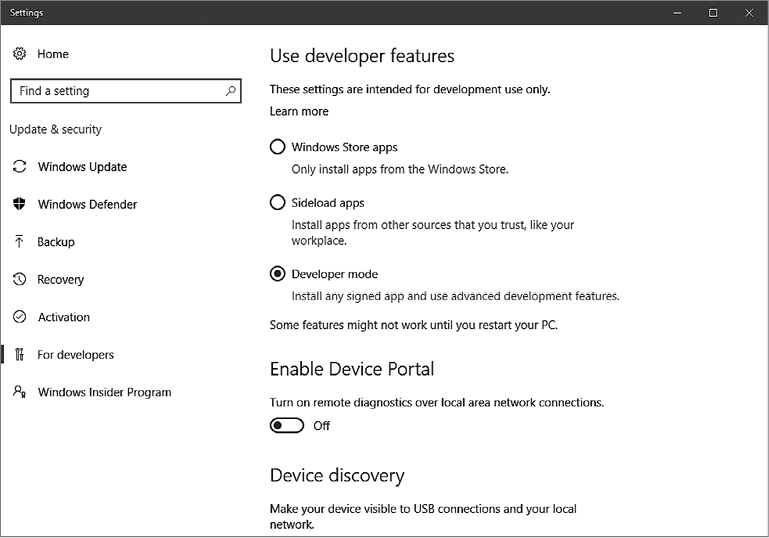
Рис. A.1. Включение режима разработчика в Windows 10
вы готовы действовать осмотрительно, мы предлагаем вам продолжить, чтобы хотя бы опробовать систему bash. После того как вы согласитесь с предупреждением, Windows загрузит и установит на вашем компьютере дополнительное программное обеспечение. Это займет несколько минут.
Далее вам нужно перейти на страницу с обычными настройками Windows, чтобы включить Windows Subsystem for Linux (Подсистема Linux в Windows). (Это круто, что компания Microsoft встроила даже подсистему Linux!) Выполните поиск по строке «Turn Windows Features On» (Включение компонентов Windows). Откроется окно с длинным списком служб и компонентов с флажком в каждом пункте (см. рис. A.2).
Не выключайте ничего в этом списке; вам нужно только установить флажок в пункте Windows Subsystem for Linux (Beta) (Подсистема Linux в Windows (Beta)) и затем щелкнуть на кнопке OK.
Ваша система Windows предложить выполнить перезагрузку, чтобы полностью активировать подсистему Linux и новые инструменты разработчика. Сделайте это.
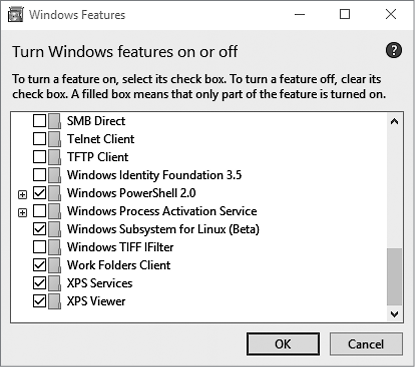
Рис. A.2. Диалог включения и отключения компонентов Windows
Установка bash
Теперь можно приступать к установке bash из командной строки! Старая школа, это точно. В меню Start (Пуск) введите в форму поиска «command prompt» («командная строка») и откройте окно командной строки. Затем просто введите bash, и вам будет предложено установить программное обеспечение bash, как показано на рис. A.3. Введите y, и начнется загрузка bash.
Загрузка, компиляция и установка займет определенное время, поэтому наберитесь терпения. Как только процесс завершится, вам будет предложено ввести имя пользователя Unix и пароль. Вы можете выбрать любое имя и пароль, какие пожелаете; они не обязательно должны совпадать с вашими
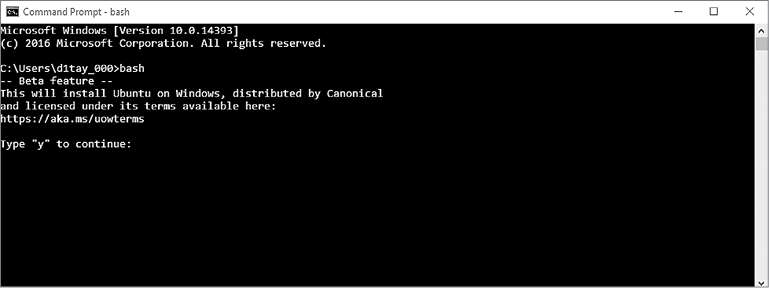
Рис. A.3. Установка bash в командной строке системы Windows 10
именем пользователя и паролем в Windows.
Теперь в вашем распоряжении полноценная командная оболочка bash внутри системы Windows 10, как показано на рис. A.4. Открыв окно командной строки в следующий раз, вы сможете просто ввести команду bash, и оболочка bash будет готова к использованию.
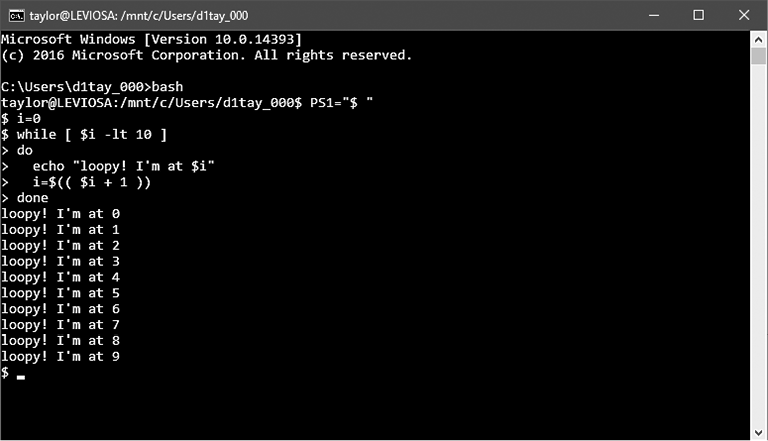
Рис. A.4. Да, мы запустили оболочку bash внутри командной строки в Windows 10!
Командная оболочка bash от Microsoft в сравнении с Linux
Пока командная оболочка bash в Windows больше похожа на курьез, чем на что-то очень полезное, но знать о ее существовании надо. Если в вашем распоряжении имеется только система Windows 10 и вы хотите изучать приемы программирования сценариев командной оболочки bash, попробуйте этот подход.
Если вы серьезно относитесь к Linux, вам лучше подойдет вариант с установкой Linux в качестве второй операционной системы или запуск Linux в виртуальной машине (попробуйте решение виртуализации от компании VMware).
И тем не менее поблагодарим Microsoft за добавление bash в Windows 10. Это очень круто.

